नमस्कार दोस्तों स्वागत है आपका हमारी एक और नयी पोस्ट Email Id Name चेंज कैसे करे पर जिसमे हम आपको आपकी पुरानी जीमेल आईडी का ईमेल एड्रेस चेंज करने की पूरी जानकारी विस्तार से बताने वाले है।
कई बार जब हम कोई नहीं जीमेल आईडी बनाते है तो जल्दी जल्दी में कुछ ऐसा ईमेल एड्रेस रख देते है जिसे बाद में हमे याद रखने में भी परेशानी होती है और वह अच्छा भी नहीं लगता है।
इस स्थिति में बहुत से लोग पुनः ईमेल एड्रेस चेंज करने की कोशिश करते है लेकिन वह केवल ईमेल आईडी के साथ दिखने वाले नाम को ही चेंज कर पाते है और ईमेल आईडी के यूजरनाम को चेंज करने में असमर्थ रहते है।
लेकिन आज इस पोस्ट के माध्यम से हम आपको एक ऐसा तरीका साझा करने वाले है जिसकी मदद से आप अपने किसी भी ईमेल एड्रेस को आसानी से बदल सकते है।
तो अगर आप भी अपनी पुरानी ईमेल से परेशान हो गए है और अपनी ईमेल आईडी का यूजरनाम बदलना चाहते है तो इस पोस्ट को कृपया पूरा ध्यानपूर्वक अंत तक जरूर पढ़े क्योकि अगर आप इस पोस्ट के एक भी स्टेप को स्किप कर देते है तो आपको ईमेल एड्रेस चेंज करने ने परेशानी का सामना करना पड़ सकता है।
Table of Contents
Gmail Account का नाम चेंज कैसे करे

अगर आप अपने जीमेल अकाउंट का नाम चेंज करना चाहते है तो इसका बहुत ही आसान तरीका है। जीमेल अकाउंट का नाम वह होता है जो आपके ईमेल एड्रेस के साथ दिखाई देता है।
लेकिन अगर आप अपने ईमेल एड्रेस या Username को चेंज करना चाहते है तो आपको बता दे आप एक बार अकाउंट बनाने के बाद अपना ईमेल एड्रेस चेंज नहीं कर सकते है।
लेकिन इस पोस्ट के अंत में एक ऐसा तरीका साझा करेंगे जिसकी मदद से आप अपने ईमेल एड्रेस को चेंज कर सकते है इसलिए पोस्ट को अंत तक पढ़े।
तो चलिए पहले हम अपने जीमेल अकाउंट का यूजरनाम चेंज करने का तरीका जान लेते है और उसके बाद हम आपको ईमेल एड्रेस चेंज करने का भी तरीका बताएंगे।
Note – आप अपने फ़ोन के जीमेल ऍप में नाम चेंज नहीं कर सकते है इसके लिए आपको Gmail Web का इस्तेमाल करना होगा। आप अपने लैपटॉप का इस्तेमाल कर सकते है या मोबाइल में डेस्कटॉप साइट ओपन करके Gmail Web का इस्तेमाल कर सकते है।
Email Id Name चेंज कैसे करे
अगर आप अपने ईमेल आईडी का नाम बदलना चाहते है तो नीचे बताये गए आसान से स्टेप्स को फॉलो करके आसानी से अपना ईमेल आईडी नाम बदल सकते है।
स्टेप 1 – सबसे पहले अपने फ़ोन में क्रोम ब्राउज़र से उस जीमेल अकाउंट को Sign in करे जिस जीमेल अकाउंट में आप नाम बदलना चाहते है।
स्टेप 2 – अब ऊपर दायी तरफ कोने में Settings के ऑप्शन पर क्लिक करे।
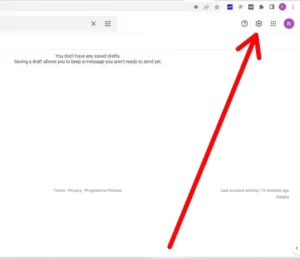
स्टेप 3 – अब आपको See All Settings का ऑप्शन मिलेगा उस पर क्लिक करे।
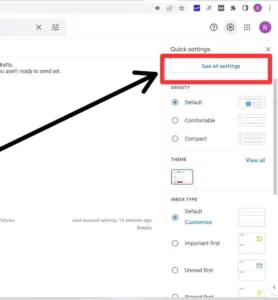
Step 4 – उसके बाद Accounts and Import के ऑप्शन पर क्लिक करके Edit Info के ऑप्शन पर क्लिक करे।
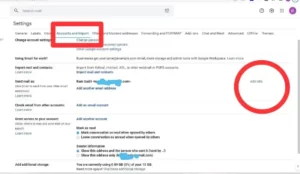
Step 5 – अब आपको अपने ईमेल पर दूसरा नाम सेट करने का ऑप्शन मिलेगा जहा आपको जो भी नाम सेट करना है दर्ज करके Save Changes पर क्लिक कर देना है।
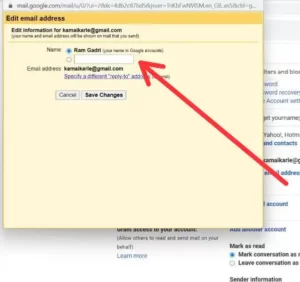
इस प्रकार आप इस आसान से प्रोसेस को पूरा करके आसानी से अपने ईमेल अकाउंट का नाम बदल सकते है और अपनी मर्जी के अनुसार कोई भी नाम रख सकते है।
Gmail Id का Email Address कैसे चेंज करे
वैसे तो अगर हमे अपना ईमेल एड्रेस पसंद नहीं है तो हम उसे डिलीट करके दूसरा ईमेल आईडी बना सकते है लेकिन बहुत से लोगो की समस्या होती है की वह उस ईमेल एड्रेस को चेंज नहीं कर सकते है।
क्योकि उन्होंने अपने सभी डाक्यूमेंट्स में वही ईमेल आईडी लगा रखा होता है तो इस स्थिति में आप हमारे इस तरीके का इस्तेमाल कर सकते है जिससे आपका ईमेल एड्रेस भी चेंज हो जायेगा और आपके पुराने मेल भी आते रहेंगे।
इसके लिए आपको सबसे पहले अपनी पसंद के Username के अनुसार एक नया ईमेल आईडी क्रिएट कर लेना है और उसके बाद नीचे बताये गए स्टेप्स को फॉलो करना है।
Note – क्योकि जीमेल ऍप में आपको यह सुविधा नहीं मिलती है इसलिए आप अपने मोबाइल में डेस्कटॉप साइट का इस्तेमाल करे या आप Laptop/Desktop का इस्तेमाल कर सकते है।
स्टेप 1 – सबसे पहले Google पर अपने Gmail Account को लॉगिन करे और दायी तरफ ऊपर कोने में Settings के ऑप्शन पर क्लिक करे।
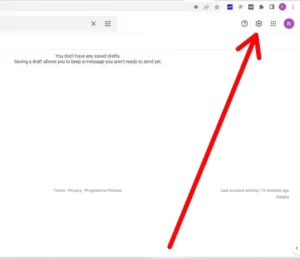
स्टेप 2 – अब आपको See All Settings का ऑप्शन मिलेगा उस पर क्लिक करे।
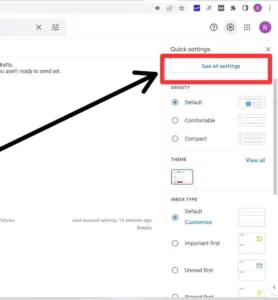
स्टेप 3 – अब आपको बहुत से अलग अलग ऑप्शन मिलेंगे जिसमे से आपको Forwarding and POP/IMAP के ऑप्शन पर क्लिक करना है।
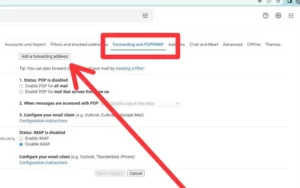
स्टेप 4 – अब आपको Add a Forwarding Address पर क्लिक करके अपना नया ईमेल एड्रेस दर्ज करके Next पर क्लिक करे जिससे आपके पुराने जीमेल के सारे Mail नए ईमेल एड्रेस पर ट्रांसफर हो सके।
स्टेप 5 – अब आपको एक छोटा सा Pop-Up मिलेगा जिसमे आपको Procced पर क्लिक करना है। (जैसा की नीचे चित्र में दिखाया गया है)
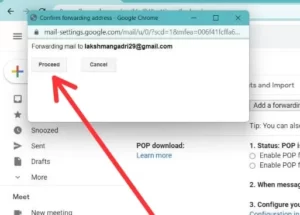
स्टेप 6 – अब आपने जो भी नया ईमेल दर्ज किया है उस पर आपको एक Confirmation Mail प्राप्त होगा जिसमे एक Code और एक लिंक मिलेगा।
स्टेप 7 – आपको अपनी नयी दर्ज की गयी ईमेल को ओपन करके उस लिंक पर क्लिक करना है और आप चाहे तो उस मेल में प्राप्त Code को कॉपी करके नीचे बताये अनुसार भी वेरीफाई कर सकते है।
स्टेप 8 – Code दर्ज करके वेरीफाई करने के बाद आपको नीचे Enable Pop for all Mail के ऑप्शन को टिक कर देना है।
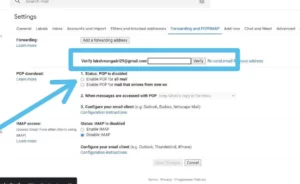
अब आपके उस पुराने ईमेल पर आने वाले सारे मेल आपको नए ईमेल एड्रेस पर प्राप्त होने लग जायेंगे लेकिन आपको एक बात का ध्यान रखना है की आपको अपनी पुरानी जीमेल को डिलीट नहीं करना है।
अगर आप अपनी पुरानी जीमेल को डिलीट कर देते है तो आपका सारा डाटा भी डिलीट हो जायेगा इसलिए आपको उस ईमेल के मेल प्राप्त करने के लिए पुराने जीमेल को चालू रखना आवश्यक है।
FAQs:- Email Name Change कैसे करे
अपना गूगल अकाउंट कैसे बदले?
अगर आपके डिवाइस में एक से अधिक गूगल अकाउंट ओपन है और आप अपना गूगल अकाउंट बदलना चाहते है तो आपको सबसे पहले Google ओपन करना है, Profile पर क्लिक करे, Manage Account पर क्लिक करे और अब उस अकाउंट को सिलेक्ट करले जिसे आप अपना गूगल अकाउंट रखना चाहते है।
मेरा ईमेल आईडी क्या है?
अगर आपको आपकी ईमेल आईडी याद नहीं है तो इस आसान तरीके से अपनी ईमेल आईडी पता कर सकते है। सबसे पहले अपने मोबाइल में Settings ओपन करे Account & Sync के ऑप्शन में जाये और Google के ऑप्शन पर क्लिक करे। अब आपके मोबाइल में जितनी भी ईमेल आईडी Sign In है वह सभी प्रदर्शित हो जाएगी।
Conclusion –
उम्मीद है आपको हमारी यह पोस्ट Email Id Name चेंज कैसे करे जरूर पसंद आयी होगी और इस पोस्ट में साझा ईमेल आईडी पर नाम चेंज करने का तरीका आपके लिए उपयोगी रहा होगा।
अगर आपको हमारी यह पोस्ट पसंद आयी है तो इसे अपने सोशल मीडिया दोस्तों के साथ जरूर शेयर करे और साथ ही अगर आपको हमारी इस पोस्ट से सम्बंधित कोई भी Doubts है तो हमे कमेंट करके जरूर बताये।
Read More Articles:-
- अपनी Email ID कैसे पता करे 1 मिनट में जाने
- Gmail से पैसे कैसे कमाए | 5 Best Method
- Gmail Logout कैसे करे | आसान तरीका
- Google Drive में Photo कैसे Save करें 1 मिनट में
- Jio Phone में Google Account कैसे बनाये
- Amazon से Online Shopping कैसे करें
- एक मोबाइल से दूसरे मोबाइल या कंप्यूटर में Wi-Fi कैसे कनेक्ट करें
